कोई भी विज्ञापन देखना पसंद नहीं करता है। वे आपकी बैंडविड्थ को बढ़ाते हैं, आपकी ब्राउज़िंग गतिविधि को ट्रैक करते हैं, और समग्र उपयोगकर्ता अनुभव को बर्बाद कर देते हैं। YouTube उपयोगकर्ताओं को वास्तविक वीडियो चलाने से पहले विज्ञापन देखने के लिए बाध्य करता है; जो एडब्लॉक उपयोगकर्ताओं की बढ़ती संख्या के लिए धन्यवाद, आप में से अधिकांश को देखने को नहीं मिलता है। मैं समझ गया। विज्ञापन परेशान कर रहे हैं। लेकिन, क्या होगा अगर, मैं आपको बता दूं कि आपके कुछ पसंदीदा YouTubers को भविष्य में अपना चैनल बंद करना पड़ सकता है, क्योंकि वे पर्याप्त पैसा नहीं कमाते हैं।
अपने चैनल को अपने विज्ञापन अवरोधक में श्वेतसूची में डालकर अपने पसंदीदा निर्माता को बचाएं।
Adblocker पर विशिष्ट Youtube चैनल को श्वेतसूची में कैसे डालें
विज्ञापन YouTubers को जीवन यापन करने में मदद करते हैं और उन्हें भयानक सामग्री बनाना जारी रखने की अनुमति देते हैं जिसका हम मुफ्त में उपभोग कर रहे हैं। सिर्फ इसलिए कि यह मुफ़्त है, इसका मतलब यह नहीं है कि हमें चीजों को हल्के में लेना चाहिए। हर बार जब आप कोई विज्ञापन देखते हैं या उस पर क्लिक करते हैं क्योंकि यह आपकी रुचि को बढ़ाता है, तो सामग्री निर्माता कुछ पैसे कमाता है जो उन्हें बेहतर प्रतिभा को किराए पर लेने और बेहतर सामग्री बनाने के लिए गैजेट खरीदने में मदद करता है। संक्षेप में, यदि आप अपने प्रिय निर्माता को जीवित रखना चाहते हैं, तो अपना विज्ञापन अवरोधक बंद कर दें
दुर्भाग्य से, किसी विशिष्ट YouTube चैनल से विज्ञापनों को श्वेतसूची में डालना वेबसाइटों पर करने जितना आसान नहीं है। लेकिन झल्लाहट न करें, मैंने यह सरल मार्गदर्शिका लिखी है कि कैसे विशिष्ट Youtube चैनलों को श्वेतसूची में डाला जाए, भले ही आप किस एडब्लॉक एक्सटेंशन (या ब्राउज़र) का उपयोग कर रहे हों।
पढ़ें: एडब्लॉक प्लस बनाम यूब्लॉक उत्पत्ति | कौन सा चुनना है?
तीन सबसे अधिक उपयोग किए जाने वाले एडब्लॉक एक्सटेंशन एडब्लॉक प्लस, एडब्लॉक और यूब्लॉक ओरिजिन हैं। मैं इन तीनों के लिए समाधान कवर करूंगा, हालांकि, यदि आप किसी अन्य का उपयोग कर रहे हैं, तो मुझे एक समाधान मिला जो हर एडब्लॉकर पर काम करता है।
शुरू करते हैं।
uBlock उत्पत्ति पर श्वेतसूची वाले Youtube चैनल - Chrome
मुझे यूब्लॉक ओरिजिन एडऑन के लिए फ़ायरफ़ॉक्स का समाधान नहीं मिला, लेकिन इस लेख के अंत में एक वर्कअराउंड साझा किया गया है।
1. पहली चीज़ जो आपको करने की ज़रूरत है वह है एक उपयोगकर्ता स्क्रिप्ट प्रबंधक को डाउनलोड और इंस्टॉल करना जिसे कहा जाता है टैम्पर्मोनकी.
2. इसके बाद, आपको इसके लिए एक और क्रोम एक्सटेंशन डाउनलोड करना होगा श्वेतसूची की अनुमति.
3. यूब्लॉक ओरिजिन पर राइट क्लिक करें और पर क्लिक करें विकल्प.
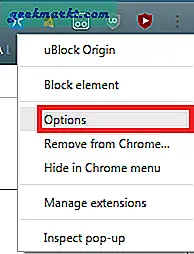
4. पर क्लिक करें श्वेतसूची टैब और इसे जोड़ें कोड की पंक्ति शीर्ष पर। परिवर्तन लागू करें बटन पर क्लिक करें जो नारंगी रंग में हाइलाइट किया गया है।
*youtube.com/*&disableadblock=1
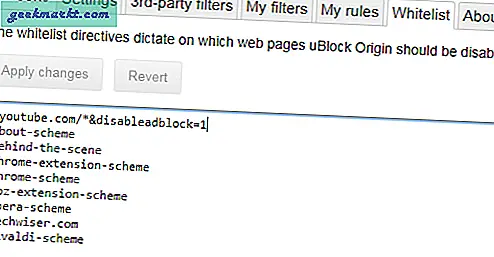
5. खुला हुआ आपके पसंदीदा चैनल द्वारा अपलोड किया गया कोई भी वीडियो जिसका आप समर्थन करना चाहते हैं। आप एक नया बटन "विज्ञापन“ग्राहकों की गिनती से ठीक पहले। एक बार उस पर क्लिक करें और आप देखेंगे a हरी रेखांकन बटन के नीचे। पेज को रिफ्रेश करें और आपको विज्ञापन दिखाई देने चाहिए।
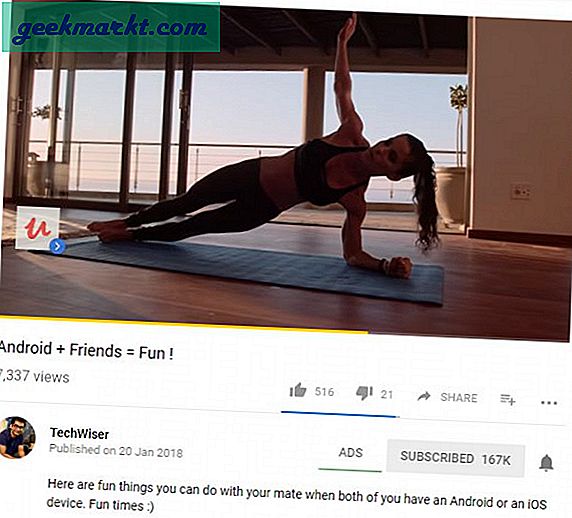
एडब्लॉक पर श्वेतसूची YouTube चैनल - क्रोम/फ़ायरफ़ॉक्स
Adblock किसी भी Youtube चैनल को डिफ़ॉल्ट रूप से श्वेतसूची में डालने की क्षमता प्रदान करता है।
1. एडब्लॉक बटन पर राइट क्लिक करें और क्लिक करें विकल्प.
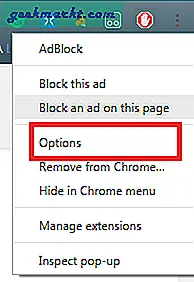
2. "चेक करें"विशिष्ट Youtube चैनलों की श्वेतसूची की अनुमति दें"विकल्प और अपने ब्राउज़र को पुनरारंभ करें।
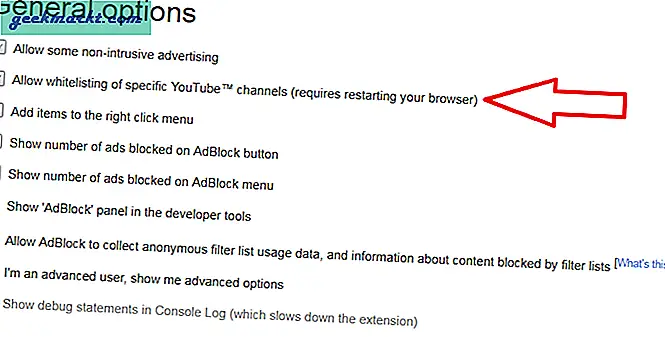
3. खुला हुआ आपके पसंदीदा चैनल द्वारा अपलोड किया गया कोई भी वीडियो जिसका आप समर्थन करना चाहते हैं। जब पेज लोड हो जाए, तो एडब्लॉक पर राइट क्लिक करें और “पर क्लिक करें”श्वेतसूची TechWiser चैनल"बटन। ताज़ा करना TechWiser द्वारा पृष्ठ और सभी वीडियो को श्वेतसूची में डाल दिया जाएगा।
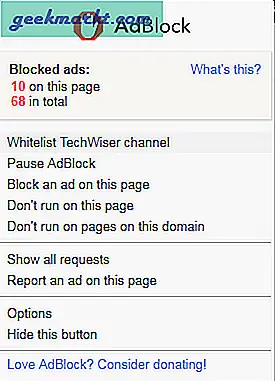
एडब्लॉक प्लस / किसी भी एडब्लॉकर पर श्वेतसूची यूट्यूब चैनल
एडब्लॉक प्लस पर विज्ञापनों को श्वेतसूची में डालने का कोई सीधा समाधान नहीं है, शायद इसकी स्वीकार्य विज्ञापन पहल के कारण, जो कुछ ऐसे विज्ञापनों को अनुमति देता है जिन्हें इसे गैर-घुसपैठ माना जाता है। वैसे भी, यदि आप एडब्लॉक प्लस का उपयोग करते समय विशिष्ट YouTube चैनल पर विज्ञापनों को श्वेतसूची में रखने के इच्छुक हैं, तो यहां बताया गया है कि आप इसके बारे में कैसे जाते हैं।
यात्रा यूट्यूब होमपेज, एबीपी पर क्लिक करें और विज्ञापनों को अक्षम करें पूरे डोमेन के लिए। तो अब, आपको Youtube पर विज्ञापन देखने चाहिए, चाहे आप किसी भी चैनल या वीडियो पर जा रहे हों।
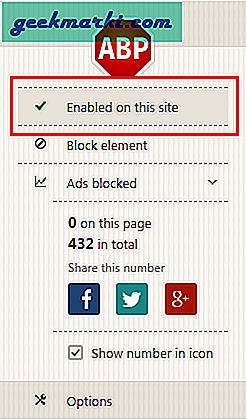
अब इस ऐडऑन को डाउनलोड और इंस्टॉल करें,YouTube™ . के लिए एन्हांसर, क्रोम और फ़ायरफ़ॉक्स में। यह ऐड-ऑन Youtube के लिए विशेष सुविधाओं का एक समूह प्रदान करता है, जिनमें से एक विज्ञापनों को अवरुद्ध करना और उन्हें विशिष्ट Youtube चैनलों पर अनुमति देना है जिनका आप समर्थन करना चाहते हैं।
एन्हांसर एडऑन पर राइट क्लिक करें और “पर क्लिक करें”विकल्प।" यदि आप थोड़ा नीचे स्क्रॉल करते हैं, तो आपको शीर्षक वाला एक विकल्प दिखाई देगा वीडियो प्लेयर जिसके तहत आपको टॉगल का ऑप्शन मिलेगा ”विज्ञापनों को स्वचालित रूप से हटाएं.”
इस विकल्प का चयन करें और चैनल का नाम दर्ज करें जैसा कि चैनल पर प्रदर्शित होता है चैनल पेज में श्वेतसूचीबद्ध चैनल विकल्प।
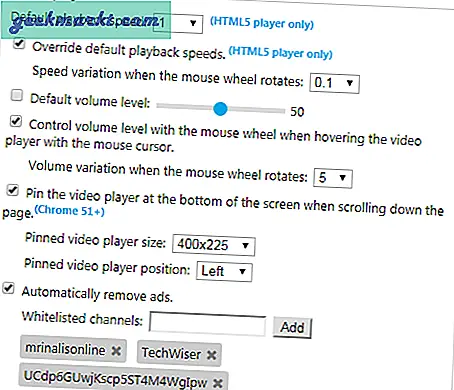
अब आप अपने पसंदीदा चैनलों पर ही विज्ञापन देखेंगे, जबकि एबीपी, या आपकी पसंद का कोई अन्य एडब्लॉकर आपके ब्राउज़र के माध्यम से आपके द्वारा देखी जाने वाली किसी भी साइट पर विज्ञापनों को ब्लॉक करना जारी रखेगा।
विज्ञापन अवरोधकों में श्वेतसूची यूट्यूब चैनल
मुझे एडब्लॉक पसंद है क्योंकि इसमें एक व्हाइटलिस्ट फीचर बनाया गया है जो इसे उपयोग में आसान बनाता है और ब्राउज़र पर प्रकाश डालता है। Youtube के लिए एन्हांसर एक बढ़िया एक्सटेंशन है लेकिन यह आपके ब्राउज़र के लिए एक और ऐडऑन है। इसका उपयोग केवल तभी करें जब आप अतिरिक्त सुविधाएँ भी चाहते हैं जो कि कीबोर्ड शॉर्टकट, देखने के तरीके और कुछ अतिरिक्त बटन प्रदान करता है।
पढ़ें:कुछ YouTube चैनल को कैसे ब्लॉक करें






